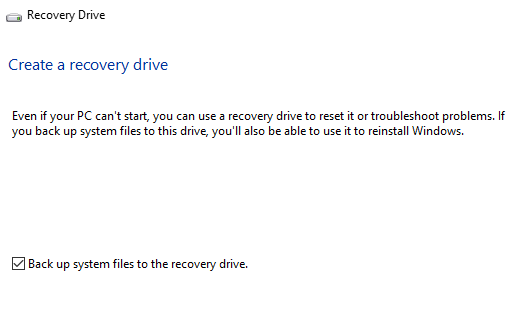Вчера я писал о том, как можно загрузитесь в параметры восстановления системы в Windows использовать различные методы. Два метода включают загрузку Windows, а другой метод заключается в том, что Windows автоматически загрузит параметры восстановления, если обнаружит, что Windows не может загрузиться должным образом.
Это здорово, но бывают случаи, когда что-то идет настолько ужасно не так, что даже автоматическая загрузка параметров восстановления дает сбой. В этом случае вам не повезло, если у вас нет диска восстановления системы или USB-накопителя для восстановления системы. Оба по сути одинаковы: один находится на компакт-диске, а другой на USB-накопителе.
В этой статье я расскажу вам, как создать USB-накопитель для восстановления системы, с которого можно будет загрузиться, если Windows 8/10 не загрузится полностью. Обратите внимание: если вы не создали диск восстановления заранее, вы можете использовать для его создания другой компьютер с Windows 8/10, а затем использовать его на сломанном компьютере.
USB-накопитель для восстановления системы в Windows 8/10
Чтобы начать, откройте панель управления и нажмите Восстановление . Возможно, вам придется переключиться на просмотр больших или маленьких значков, чтобы увидеть его, как показано ниже:
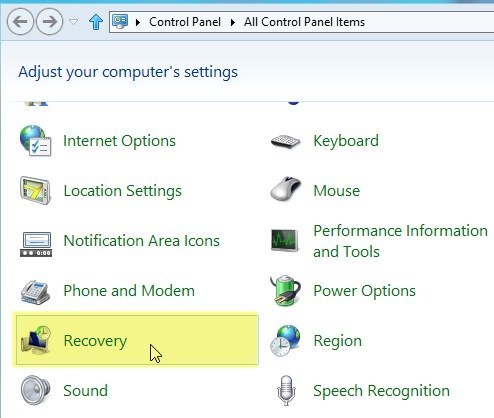
Теперь нажмите Создать диск восстановления :
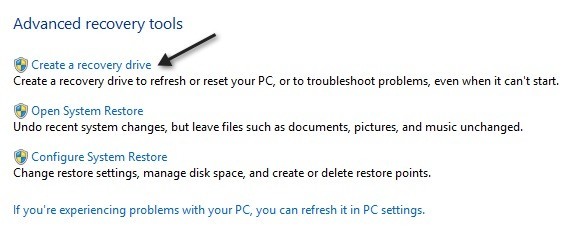
Запустится мастер восстановления, и если на вашем компьютере уже есть встроенный раздел восстановления, у вас будет возможность установить флажок внизу, который скопирует содержимое раздела на USB-накопитель. Если у вас нет раздела восстановления, он будет просто выделен серым цветом.
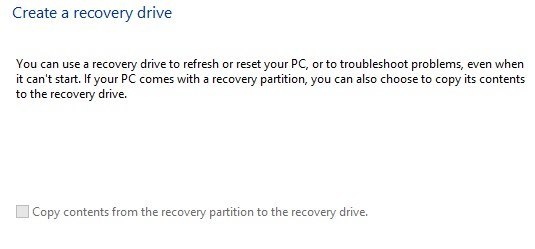
В Windows 10 текст экрана немного другой, и флажок предназначен для копирования системных файлов на флэш-накопитель, а не в раздел восстановления.
Нажмите «Далее», и программа автоматически выполнит поиск всех доступных дисков, которые можно использовать в качестве диска восстановления. Выберите флешку и нажмите «Далее». В Windows 10 размер диска должен быть не менее 8 ГБ.
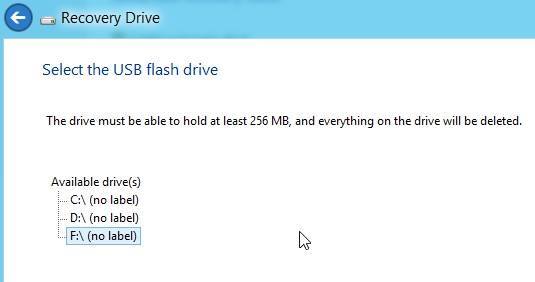
Windows сообщит вам, что все данные на диске будут удалены, поэтому обязательно сделайте резервную копию всех данных, которые могут вам понадобиться.
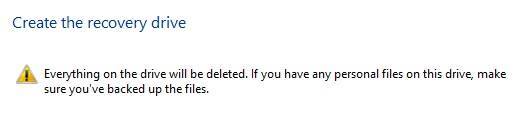
Теперь нажмите кнопку Создать , чтобы начать процесс. Windows скопирует соответствующие утилиты на флэш-накопитель.
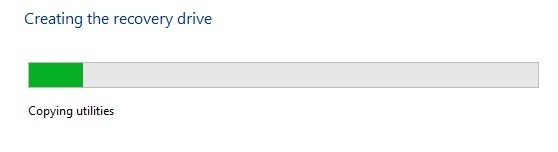
Процесс занимает всего пару минут и всё! Теперь у вас есть загрузочный USB-накопитель для восстановления системы, который вы можете использовать в случае сбоя или сгорания вашей копии Windows 8/10! Также хорошей идеей будет использовать создать резервную копию образа системы Windows p, который затем можно будет восстановить в случае повреждения Windows и т. д. Наслаждайтесь!.